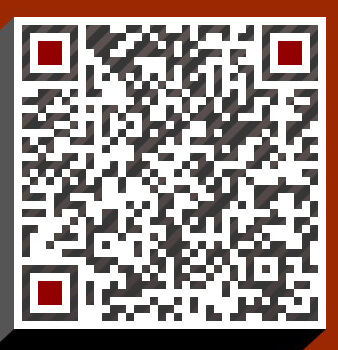产品分类
-
实验室仪器
按功能分按专业实验室分
- 化学合成
- 乳品类检测专用仪器
- 细胞工程类
- 种子检测专用仪器
- 病理设备
- 1. 乳品类检测专用仪器
- 1. 种子检测专用仪器
- 层析设备
- 动物实验设备
- 粮油检测
- 生物类基础仪器
- 植物土壤检测
- 1. 电泳(电源)仪、电泳槽
- 2. 分子杂交
- 3. 基因工程
- 4. PCR仪
- 5. 紫外仪、凝胶成像系统
- 药物检测分析
- 地质
- 纺织
- 分析仪器
- 农产品质量监测
- 1. 农药残毒快速检测仪
- 2. 农产品检测试纸
- 3. 农产品检测试药片
- 4. 土壤、化肥快速检测仪
- 5. 种子外观品质分析仪
- 水产品质量安全
- 水产技术推广
- 水生动物防疫
- 食品检测实验室
- 疾病预防控制中心
- 1. 快速检测试剂盒
- 2. 肉类检测仪器
- 3. 食品安全快速分析仪
- 4. 食品安全检测箱
- 5. 食品检测仪器配套设备
- 6. 食品安全检测仪器
- 7. 三十合一食品安全检测仪
- 8. 相关配置、配件
- 供水、水文监测
-
暂无数据,详情请致电:18819137158 谢谢!
-
暂无数据,详情请致电:18819137158 谢谢!
-
暂无数据,详情请致电:18819137158 谢谢!
-
暂无数据,详情请致电:18819137158 谢谢!
-
暂无数据,详情请致电:18819137158 谢谢!
-
暂无数据,详情请致电:18819137158 谢谢!
热销品牌 - 工业仪器
- 户外仪器
- 环境监测
- 便携式仪器
- 在线式仪器
紫外可见分光光度计系统的使用方法
[2011/4/12]
仪器名称:紫外/可见分光光度计系统
仪器型号:Lambda 25
生产厂家:perkinElmer
使用方法:
开机步骤
1 开光谱仪电源
2 开计算机电源
3 在文件管理器中用鼠标指按UV WinLab图标,此时出现UV WinLab的应用窗口,仪器已准备好,可选用适当方法进行分析操作。
2方法:
在分析中必须对分光光度计设定一些必要的参数,这些参数的组合就形成一个“方法”。Lambda系列UV WinLab软件预设四类常用方法。
1)扫描(SCAN),用以进行光谱扫描。
2)时间驱动(TIME DRIVER),用以观察一定时间内某种特定波长处纵坐标值的变化,如酶动力学。
3)波长编程(WP)用以在多个波长下测定样品在一定时间内的纵坐标值变化,并可以计算这些纵坐标值的差或比值。
4)浓度(CONC)用以建立标准曲线并测定浓度。
2.1 进入所需方法,在方法窗口中选择所需方法的文件名。
2.2 方法的设定
2.2.1 扫描、波长编程及时间驱动
各项方法可根据显示的参数表,逐项按需要选用或填入,并可参考提示。
2.2.2 浓度
浓度方法窗口下方标签较多,说明做浓度测定时需要参数较多。用鼠标指按每一标签,可翻出下页,其上有一些需要测定的参数。必须逐页设定。
3 工具条
3.1 SETUP
当所需的各项参数都已在参数中设好后,必须用鼠标指按SETUP,才能将仪器调整到所设状态。
3.2 AUTOZERO
用鼠标指按此键,分光光度计即进行调零(在光谱扫描中则进行基线校正)。
3.3 START
用鼠标指按此键,光度计即开始运行所设定的方法。
4 方法运行
4.1 扫描,时间驱动,波长编程
方法选好后,先放入参比溶液,按AUTOZERO键,进行自自动校零或背景校正结束后再放入样品,按START,分光光度计即开始进行,同时屏幕上出现图形窗口,将结果显示出来。
4.2 浓度
4.2.1制订标准曲线
1 方法选好后,确认各项数据正确,特别是REFS页中第一行要选中右上角的“edit mode”。再放入参比溶液,按AUTOZERO键自动校零或背景校正。
2 按setup,待该图标消失后,再按“start”,按提示依次放入标准色列的各管溶液,每次都按提示进行操作。
3 标准色列测定 完毕后,屏幕上出现calibgraphwindow,显示拟合的标准线,并标出各项标准管的位置,屏幕下方还有一条Concentration mode的对话框,可以用来修改拟合的曲线类型(按 change calbration),或修改标准溶液的任何一管(replace),或取消某一管(delete),或增加标准溶液管数(add)。如过已经满意,则按analyse sample键,进入样品测定窗口。
4 标准曲线有关的各项数据,均在calibresultwindow中,可用鼠标将其调出观察。其中包括每个标准溶液的具体数据,标准曲线的回程方程式,相关系数,残差。
4.2.2样品浓度测定
4.2.2.1刚制定好的标准曲线接着进行样品浓度测定时
1 只需在concentration mode对话框按analyse sample键,进入样品测定窗口。
2 按设定的样品顺序放入各样品管,每次按提示进行操作。
3 屏幕上出现结果窗口,结果数据将依次显示在样品表中的相应位置。
4.2.2.2利用原有的标准曲线接着进行样品浓度测定时
4.2.2.2.1 调出所测定样品的浓度方法文件,首先调出refs页,将原设edit mode选项取消,改设左上角的using exiting calibration。重新将方法存盘,则今后再调用时即不需再作修改。
4.2.2.2.2 在sample页中按要求重设各种样品名称机样品信息。
4.2.2.2.3 按工具条中setup键,将主机设到该方法所设定的条件。
4.2.2.2.4 将参比溶液放入比色室,按autozero键做背景校零。
4.2.2.2.5 按start键,按设定的样品顺序放入各样品管,每次按提示进行操作。
4.2.2.2.6 屏幕上出现结果窗口,结果数据将依次显示在样品表中相应位置。
5关机
5.1 将方法及数据存盘
5.2 关闭方法窗
5.3 退出UV WinLab
5.4 取出样品及参比溶液
5.5 清洁光谱仪,特别是样品室
5.6 关闭光谱电源
5.7 关闭计算机电源。
仪器型号:Lambda 25
生产厂家:perkinElmer
使用方法:
开机步骤
1 开光谱仪电源
2 开计算机电源
3 在文件管理器中用鼠标指按UV WinLab图标,此时出现UV WinLab的应用窗口,仪器已准备好,可选用适当方法进行分析操作。
2方法:
在分析中必须对分光光度计设定一些必要的参数,这些参数的组合就形成一个“方法”。Lambda系列UV WinLab软件预设四类常用方法。
1)扫描(SCAN),用以进行光谱扫描。
2)时间驱动(TIME DRIVER),用以观察一定时间内某种特定波长处纵坐标值的变化,如酶动力学。
3)波长编程(WP)用以在多个波长下测定样品在一定时间内的纵坐标值变化,并可以计算这些纵坐标值的差或比值。
4)浓度(CONC)用以建立标准曲线并测定浓度。
2.1 进入所需方法,在方法窗口中选择所需方法的文件名。
2.2 方法的设定
2.2.1 扫描、波长编程及时间驱动
各项方法可根据显示的参数表,逐项按需要选用或填入,并可参考提示。
2.2.2 浓度
浓度方法窗口下方标签较多,说明做浓度测定时需要参数较多。用鼠标指按每一标签,可翻出下页,其上有一些需要测定的参数。必须逐页设定。
3 工具条
3.1 SETUP
当所需的各项参数都已在参数中设好后,必须用鼠标指按SETUP,才能将仪器调整到所设状态。
3.2 AUTOZERO
用鼠标指按此键,分光光度计即进行调零(在光谱扫描中则进行基线校正)。
3.3 START
用鼠标指按此键,光度计即开始运行所设定的方法。
4 方法运行
4.1 扫描,时间驱动,波长编程
方法选好后,先放入参比溶液,按AUTOZERO键,进行自自动校零或背景校正结束后再放入样品,按START,分光光度计即开始进行,同时屏幕上出现图形窗口,将结果显示出来。
4.2 浓度
4.2.1制订标准曲线
1 方法选好后,确认各项数据正确,特别是REFS页中第一行要选中右上角的“edit mode”。再放入参比溶液,按AUTOZERO键自动校零或背景校正。
2 按setup,待该图标消失后,再按“start”,按提示依次放入标准色列的各管溶液,每次都按提示进行操作。
3 标准色列测定 完毕后,屏幕上出现calibgraphwindow,显示拟合的标准线,并标出各项标准管的位置,屏幕下方还有一条Concentration mode的对话框,可以用来修改拟合的曲线类型(按 change calbration),或修改标准溶液的任何一管(replace),或取消某一管(delete),或增加标准溶液管数(add)。如过已经满意,则按analyse sample键,进入样品测定窗口。
4 标准曲线有关的各项数据,均在calibresultwindow中,可用鼠标将其调出观察。其中包括每个标准溶液的具体数据,标准曲线的回程方程式,相关系数,残差。
4.2.2样品浓度测定
4.2.2.1刚制定好的标准曲线接着进行样品浓度测定时
1 只需在concentration mode对话框按analyse sample键,进入样品测定窗口。
2 按设定的样品顺序放入各样品管,每次按提示进行操作。
3 屏幕上出现结果窗口,结果数据将依次显示在样品表中的相应位置。
4.2.2.2利用原有的标准曲线接着进行样品浓度测定时
4.2.2.2.1 调出所测定样品的浓度方法文件,首先调出refs页,将原设edit mode选项取消,改设左上角的using exiting calibration。重新将方法存盘,则今后再调用时即不需再作修改。
4.2.2.2.2 在sample页中按要求重设各种样品名称机样品信息。
4.2.2.2.3 按工具条中setup键,将主机设到该方法所设定的条件。
4.2.2.2.4 将参比溶液放入比色室,按autozero键做背景校零。
4.2.2.2.5 按start键,按设定的样品顺序放入各样品管,每次按提示进行操作。
4.2.2.2.6 屏幕上出现结果窗口,结果数据将依次显示在样品表中相应位置。
5关机
5.1 将方法及数据存盘
5.2 关闭方法窗
5.3 退出UV WinLab
5.4 取出样品及参比溶液
5.5 清洁光谱仪,特别是样品室
5.6 关闭光谱电源
5.7 关闭计算机电源。
上一篇:浅谈超声波探伤仪使用
下一篇:旋转蒸发器的应用和正确使用方法
























 河南、湖北、湖南、广东、广西、海南: 杨经理 19811942171 微信同号
河南、湖北、湖南、广东、广西、海南: 杨经理 19811942171 微信同号
 地址:广州市越秀区先烈中路76号15楼B、C
地址:广州市越秀区先烈中路76号15楼B、C 电话:020-37636032、020-37618752、020-37611206
电话:020-37636032、020-37618752、020-37611206 手机:18819137158
手机:18819137158  传真:020-37618517
传真:020-37618517 广州研发中心:广州市萝岗区科学城瑞发路1号
广州研发中心:广州市萝岗区科学城瑞发路1号